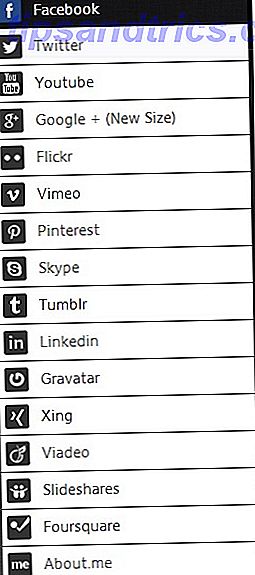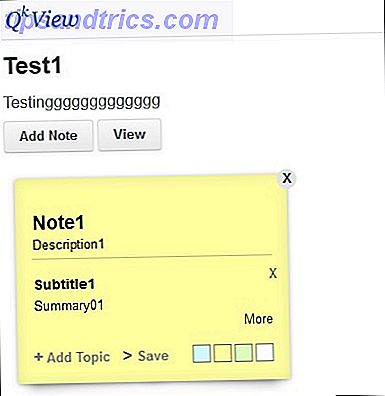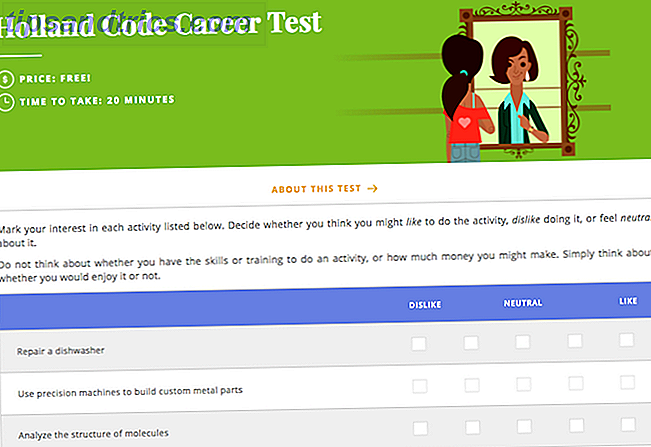Din dator är en värdig guldminne av personlig och privat information. Bankuppgifter, affärsdokument, sentimentella fotografier och mer måste hållas säkra. Lyckligtvis har Windows 10 ett flertal låsningsmetoder De 6 bästa metoderna för att låsa din Windows-dator De 6 bästa metoderna för att låsa din Windows-dator Låsa din dator är avgörande för att förhindra oövervakad åtkomst. Här är flera bra sätt att göra det i vilken version av Windows som helst. Läs mer för att skydda dina uppgifter.
Låt oss titta på varje enskilt sätt som du kan lösa lösenord för Windows 10.
lösenord
Lösenordet kommer i några olika smaker, beroende på typen av Windows 10 användarkonto på din dator. Det finns små skillnader.
Microsoft konto
De flesta Windows 10-användare låser sitt konto med sitt Microsoft-lösenord. Under installationen i Windows 10 är du ombedd för ditt e-postadress och lösenord för ditt Microsoft-konto. Detta används för att skapa ett användarkonto som är säkrat med det angivna lösenordet.
Att säkra din Windows 10-dator med ditt Microsoft-lösenord har positiva och negativa effekter.
Positivt är din dator säkrad med (förhoppningsvis) ett mycket starkt, enanvänd lösenord. Att använda ditt Microsoft-konto ger också andra fördelar. Till exempel länkar din Windows 10-licensnyckel direkt till ditt Microsoft-konto Allt du bör veta om Windows-produktnycklar Allt du borde veta om Windows-produktnycklar 25 tecken styr ditt Windows-system. Din produktnyckel är värd $ 100 eller mer, oavsett om du uppgraderat till Windows 10. Vi förklarar vad du kan och inte kan göra med din Windows-licens. Läs mer, i stället för bara din systemhårdvara. Den ultimata Windows 10-aktiveringen och licens FAQ Den ultimata Windows 10-aktiverings- och licensfrågorna En av de stora förvirringarna kring Windows 10 handlar om licensiering och aktivering. Denna FAQ kommer att tända lite, förklara vad som har ändrats med Windows 10 version 1511 (Fall Update) och översätt aktiveringsrelaterade felkoder. Läs mer . Att associera ditt Microsoft-konto med din produktnyckel gör det lättare för ny maskinvara än tidigare.
En annan fördel med att använda ditt Microsoft-konto är inställningssynkronisering. Dina personliga inställningar synkroniseras över alla enheter som du loggar in och sparar tid på varje enhet.
Nackdelen måste skriva in ditt lösenord för Microsoft-konto vid varje inloggning. Om du glömmer det kommer du dessutom att vara låst ur Windows 10 och måste återställa lösenordet för hela kontot. Detta skapar en omedelbar fråga om du bara har en dator.
Microsoft-kontoinloggning är också ett privatliv. Windows 10 är fortfarande besatt av integritetshänsyn, och "när du loggar in på ditt Microsoft-konto skapar vi [Microsoft] en registrering av ditt inloggning, vilket inkluderar datum och tid, information om tjänsten du loggade in på" som din IP-adress. Den senare förnekar också din plats, även om du har stängt av platsinställningar.
Lokalt konto
Vill du inte använda ditt Microsoft-konto för att säkra Windows 10? Du kan istället använda ett lokalt konto. Ett lokalt konto erbjuder samma nivå av lösenordsskydd som ditt Microsoft-konto, men inte direkt kopplat till din e-postadress.
Microsoft gör det inte helt klart att ett lokalt konto är ett alternativ. Om du vill byta kan du följa vår guide om hur du skapar ett lokalt konto. Så här tar du bort ditt Microsoft-konto och skapar en lokal Windows 10-inloggning. Så här tar du bort ditt Microsoft-konto och skapar en lokal Windows 10-inloggning När du åtkomst till Windows 10 med ett Microsoft-konto kan du lagra data i molnet och synkronisera det över enheter. Låter det här? Vi visar dig hur du byter till ett lokalt konto. Läs mer . Var noga med att ställa in ett starkt lösenord!
Alternativt kan du om du bara startar din Windows 10-installation, välja ett offline-konto istället för att ge ditt Microsoft-kontouppgifter.
STIFT
Windows 10 har flera alternativa metoder för att säkra ditt system. Använd en PIN-kod är en av dem. Använda en PIN-kod har tydliga positiva effekter. En stor positiv är den väsentligt reducerade lösenordslängden. Flipsiden? Din PIN är mycket, mycket kortare och därför lättare att spricka. Det är otroligt lätt att knäcka en fyrsiffrig PIN-kod.
Ange en PIN-kod
Tryck på Windows-tangenten + I för att öppna menyn Inställningar. Gå till Konton> Inloggningsalternativ . Under PIN, välj Lägg till .
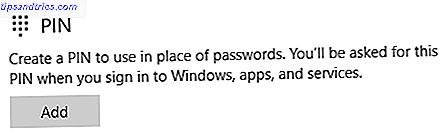
Ange ditt nuvarande lösenord för Windows 10-konto. Ange nu önskad PIN-kod. Din PIN-kod kan inte vara ett talmönster. Jag skulle också hålla borta från födelsedagar, telefonnummer och andra mönster, som 753159 (nummerskyddsdiagonaler) eller 0258/8520 (den centrala raden av knappsatsnummer).
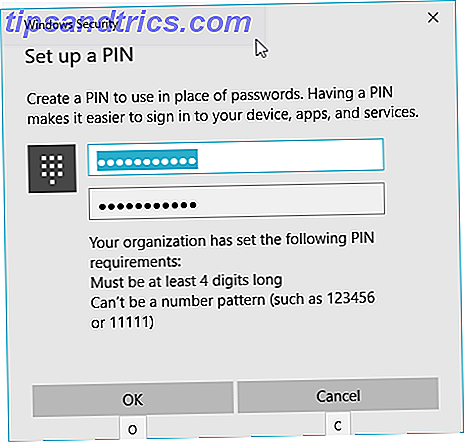
När du har en stark PIN-kod trycker du på OK .
Glömt din PIN-kod? Välj Jag glömde min PIN-kod och ange ditt lösenord för ditt lösenord. Detta ger dig möjlighet att återställa din PIN-kod, eller göra bort med den helt och hållet.
Bildlösenord
Bildlösenordet är en funktion som är ny för Windows 10. Det är i princip ett lösenord för överlåtelse överlagd på en bild av ditt val. Som sådan passar det touch-inmatning, snarare än en skrivbordstangentbord och muskombination.
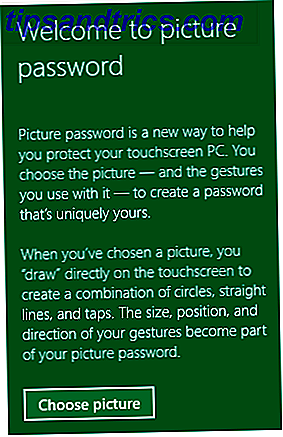
Men det betyder inte att du inte kan använda den.
Ange ett bildlösenord
På sidan Inloggningsalternativ väljer du Bildlösenord . Ange ditt lösenord för lösenordet.
Välj sedan din bild. Jag har gått för MakeUseOf-featuredbildaffischen. Dra nu tre gester på din skärm. Jag lämnar gesterna till dig, men kom ihåg att det här blir ditt lösenord. Tänk grundläggande former och mönster.
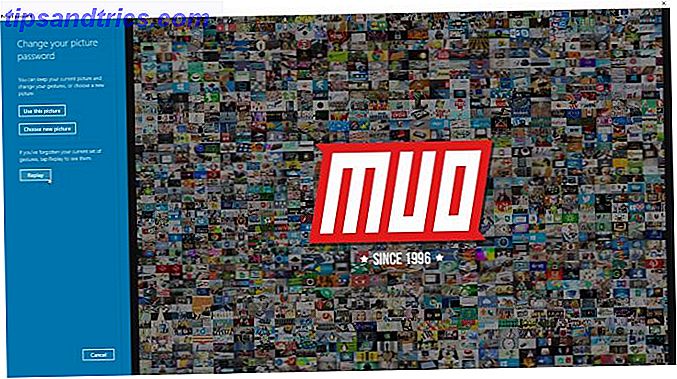
Skriv in dina gester igen för att ställa in bildlösenordet. Din nästa inloggning kräver ditt bildlösenord.
Om du glömmer lösenordet finns det fortfarande möjlighet att ange ditt lösenord för lösenord för att få åtkomst till Windows 10. Att ta bort bildlösenordet är enkelt. Gå tillbaka till sidan för inloggningsalternativ och välj Ta bort .
Dynamiskt lås
Dynamic Lock är en ny Windows 10-låsningsmetod. Så här låser du automatiskt Windows 10 när du lämnar skrivbordet. Så här låser du automatiskt Windows 10 När du lämnar skrivbordet Windows låses automatiskt när du är inaktiv ett tag, men det är inte omedelbart. Här är en ny funktion som låter dig låsa datorn automatiskt när du lämnar den. Läs mer som låter dig låsa din dator när telefonen går utanför intervallet.
Med Dynamic Lock aktiverat behöver du inte längre komma ihåg att slå Windows Key + L, eller klicka på Start-menyn. Bluetooth är nyckeln här. Du behöver en Bluetooth-adapter, eller en enhet med integrerad Bluetooth.
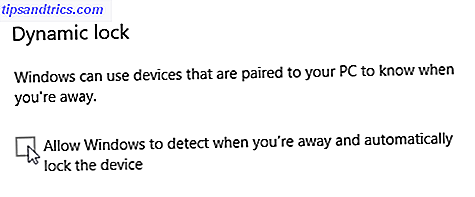
Förbind din telefon till Windows via Bluetooth Så här ansluter du din mobiltelefon till datorn via Bluetooth Så här ansluter du din mobiltelefon till datorn Via Bluetooth Bluetooth är en trådlös trådlös teknik. De flesta telefoner och datorer har det. Det är ett bra sätt att ansluta dina enheter och överföra filer trådlöst. Vi visar hur du konfigurerar det. Läs mer . När det är klart, tryck på Windows Key + I och gå till Konton> Inloggningsalternativ . Markera rutan som säger tillåta Windows att upptäcka när du är borta och låsa enheten automatiskt .
Nästa gång din Bluetooth-parade telefon flyttas från närheten av ditt Windows 10-system, kommer anslutningen att släppas och datorn kommer att låsa.
Dynamisk lås är ett bra komplement till inloggningsalternativen, men det är inte bra . I vissa scenarier kan det faktiskt kompromissa dig utan att inse. Säg att du är i en kafé som arbetar på ett privat dokument. Dynamiskt lås är på. Du leder till den något dunkla räknaren för en platt vit med ett extra skott, förutsatt att Dynamic Lock kommer in i. Men du är inte helt ute och en nyfiken individ tar ett foto av din portfölj.
Jag vet att det är en sträcka. Men dessa saker händer.
Nedstängt
Vi har tittat på alla sätt som du kan lösenordsskydda Windows 10. Vi har övervägt för-och nackdelarna med att använda ett Microsoft-konto mot ett lokalt konto för att säkra Windows 10. Och det viktigaste lösenordet av alla? Säkra ditt konto med ett starkt engångslösenord 6 Tips för att skapa ett obrottsbart lösenord som du kan komma ihåg 6 tips för att skapa ett obrottsbart lösenord som du kan komma ihåg Om dina lösenord inte är unika och oföränderliga kan du också öppna ytterdörren och bjud in rånarna till lunch. Läs mer . Gör det nu!
Hur låser du Windows 10 ner? Går du till ett lokalt konto via ett Microsoft-konto? Kan du dela dina tips för skapande av lösenord med våra läsare? Låt oss veta dina tankar nedan!
Bildkrediter: Martin Hladky / Shutterstock